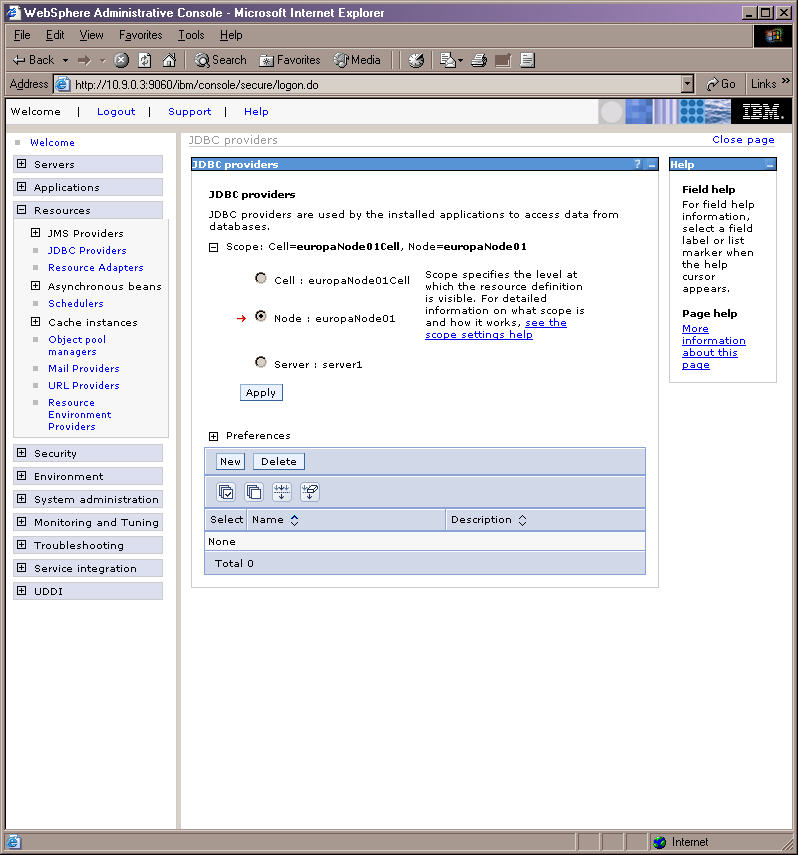- 「Implementation class name」セクションで、TimesTen JDBCドライバ・クラスの名前を入力します。ダイレクトまたはクライアント/サーバーでは、ローカル・トランザクションとの接続に、com.timesten.jdbc.ObservableConnectionDSを使用します。XAトランザクションが必要な場合は、com.timesten.jdbc.xa.TimesTenXADataSourceを使用します。
- 「Apply」をクリックします。
- 「JDBC Providers > New」ページの右側にデータソース・リンクが表示されます。データソースをクリックして、「New」をクリックします。
- 「Name」フィールドにデータソースの名前を入力します。
- 「JNDI name」フィールドにデータソースのJNDI名を入力します。
- 「Data store helper class name」セクションで、「Generic data store helper」を選択します。
- ページの下部にある「Apply」をクリックします。図5.3を参照してください。
図5.3 データソース

- ページの右側に「Custom properties」リンクが表示されます。「Custom properties」をクリックします。
- 新しいプロパティを作成するには、「New」をクリックします。
- WebSphere内のすべてのTimesTenデータ・ストアには、「url」と呼ばれる文字列のカスタム・プロパティが必要です。このプロパティの値は、接続先のDSNを識別する有効なTimesTen URLです。たとえば、WEBSPHEREというDSNへのダイレクト・アクセスは、「jdbc:timesten:WEBSPHERE」として指定できます。
- 「Apply」をクリックして、プロパティを登録します。図5.4を参照してください。
図5.4 カスタム・プロパティ

- この時点で、TimesTen JDBCプロバイダおよびデータソースがWebSphereに構成されました。WebSphere Administration Consoleによって、これらの変更を保存するように求められます。変更を保存してログアウトし、アプリケーション・サーバーを再起動します。
- TimesTenデータソース接続をテストするには、Administration Consoleにログインし、「Resources」→「JDBCProviders」を選択します。前述の項で構成したTimesTenプロバイダの名前を選択します。右側にある「Data sources」を選択します。テストを行うTimesTenデータソースを選択して「Test Connection」ボタンをクリックします。接続に失敗すると、サーバーのログへのリンクが診断情報とともに表示されます。図5.5を参照してください。
図5.5 テスト接続